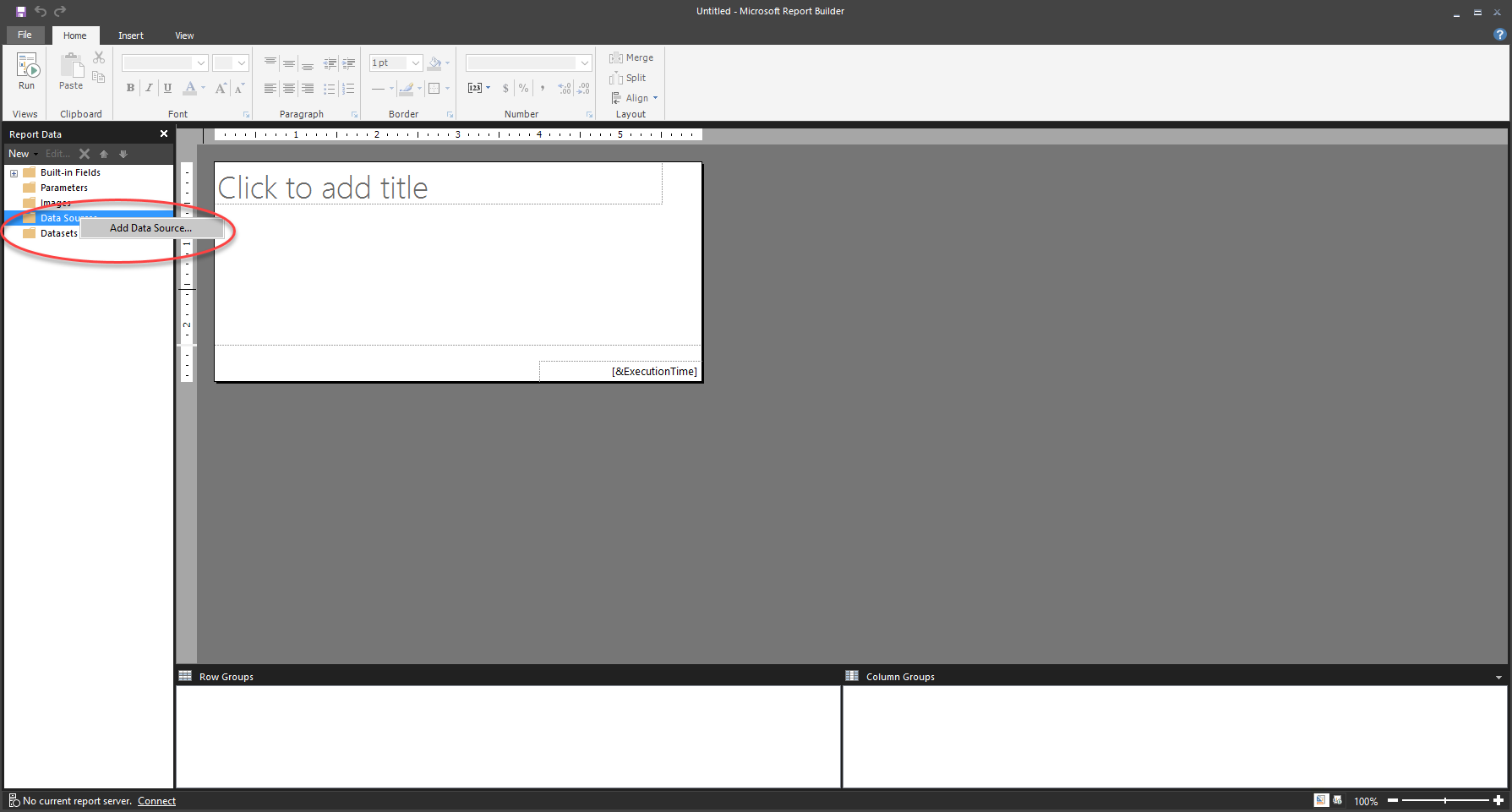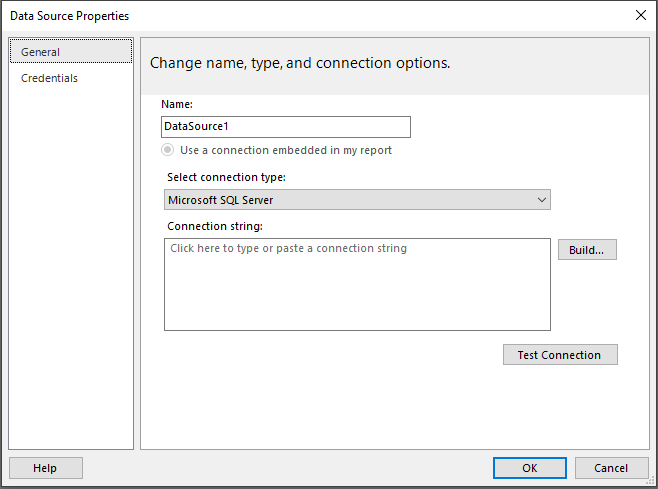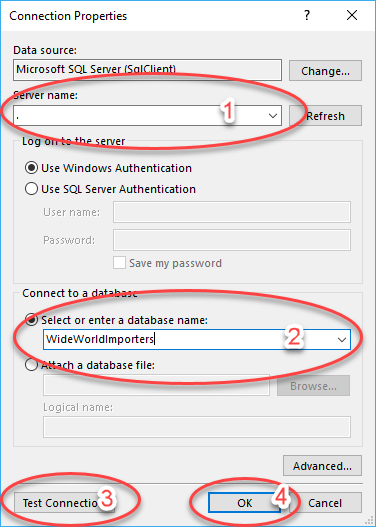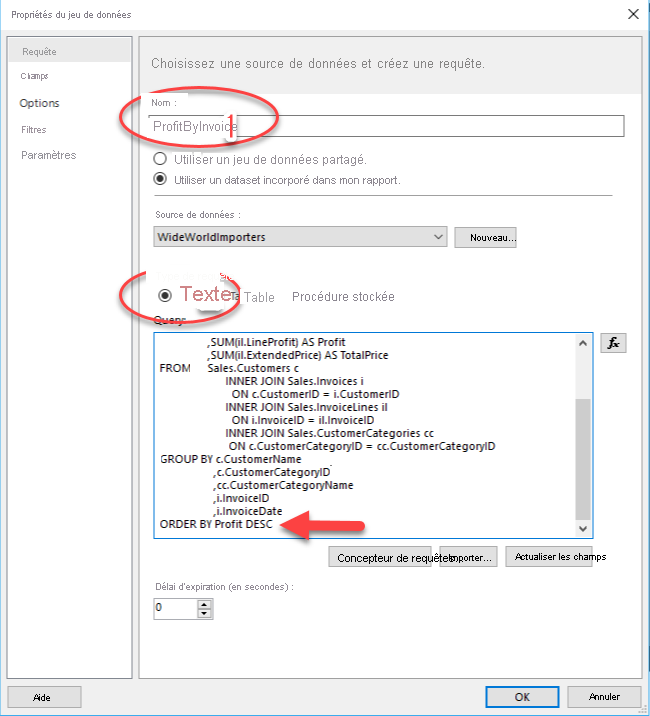Obtenir des données
La première étape de création d'un rapport consiste à obtenir des données d’une source de données. Bien que ce processus puisse paraître similaire à l’obtention de données dans Power BI, il est différent. Les rapports paginés Power BI n’utilisent pas Power Query lors de la connexion à des sources de données.
L’obtention de données dans un rapport paginé Power BI n’implique pas les étapes de nettoyage des données. En fait, les données ne sont pas stockées dans un jeu de données du rapport paginé Power BI. Lorsque les données sont actualisées dans le rapport, elles sont récupérées dans un formulaire non modifié à partir de la source de données, en fonction de la requête qui a été utilisée pour la récupérer.
Les données peuvent être collectées à partir de plusieurs sources de données, notamment Microsoft Excel, Oracle, SQL Server et bien plus encore. Toutefois, une fois les données collectées, les différentes sources de données ne peuvent pas être fusionnées dans un modèle sémantique unique. Chaque source doit être utilisée à des fins différentes. Par exemple, les données d’une source Excel peuvent être utilisées pour un graphique, tandis que les données SQL Server peuvent être utilisées pour une table sur un rapport unique. Les rapports paginés ont un langage d’expression qui peut être utilisé pour rechercher des données dans différents jeux de données, mais ne ressemblent en rien à Power Query.
Les rapports paginés Power BI peuvent utiliser un jeu de données à partir du service Power BI. Ces jeux de données ont utilisé Power Query pour nettoyer et modifier les données. La différence est que ce travail a été effectué dans Power BI Desktop ou SQL Server Data Tools avant l’utilisation du Générateur de rapports Power BI, qui n’a pas cet outil dans l’interface utilisateur.
Créer et configurer une source de données
Pour récupérer des données, ouvrez le Générateur de rapports Power BI. Dans l’écran Prise en main, sélectionnez Nouveau rapport. Vous pouvez choisir de créer un rapport avec une table, un graphique ou un rapport vide. Dans le cadre de cet exemple, un rapport vide a été sélectionné. Ces choix permettent de créer un visuel par défaut sur votre nouveau rapport, qui peut être modifié à tout moment. Ensuite, accédez à la fenêtre Données de rapport, qui se trouve généralement sur le côté gauche de l’outil, bien qu’elle puisse être déplacée.
Cliquez avec le bouton de droite sur le dossier Sources de données et choisissez Ajouter une source de données.
Sous l’onglet Général, nommez la source de données.
Après avoir nommé la source de données, choisissez la chaîne de connexion appropriée en sélectionnant le bouton Générer.
Une fois que vous avez sélectionné Générer, l’écran Propriétés de la connexion s’affiche. Les propriétés de cet écran sont uniques pour chaque source de données. L’illustration suivante est un exemple de ce que vous pouvez voir sur l’écran. La figure montre les propriétés d’une connexion SQL Server que vous, l’auteur du rapport, entrera :
Nom du serveur
Nom de la base de données
Un bouton pour tester la connexion
Sélectionnez OK pour continuer
Vous pouvez également entrer les informations du nom d’utilisateur et du mot de passe sur l’écran Propriétés de connexion ou vous pouvez conserver le paramètre par défaut et utiliser vos informations d’identification Windows. Sélectionnez OK à nouveau.
Vous avez créé maintenant une source de données.
Généralement, l’authentification est hors du cadre de cette leçon. En règle générale, vous recevrez les informations de connexion de votre service informatique, de votre spécialiste des applications ou de l’éditeur du logiciel.
Créer et configurer un jeu de données
Une source de données représente les informations de connexion à une ressource particulière, comme SQL Server. Un jeu de données correspond aux informations de la requête enregistrées par rapport à la source de données et non aux données. Les données résident toujours à leur emplacement d’origine.
Cliquez avec le bouton de droite sur Jeux de données dans la fenêtre Affichage du rapport et sélectionnez Ajouter un jeu de données. Vérifiez que la source de données correcte est sélectionnée. Cette action exécutera la requête par rapport à la source de données appropriée.
Dans la fenêtre qui s’affiche, vous pouvez :
nommer la requête
choisir l’utilisation d’une commande de texte ou d’une procédure stockée
entrez une requête dans la zone de texte.